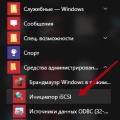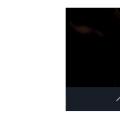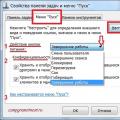Na moje prekvapenie mnohí stále nevedia, ako odstrániť aplikácie z tabletov v systéme Android. Ale také veci sú mimochodom napísané v pokynoch. Ukážem vám tri spôsoby, ako odinštalovať aplikácie z tabletu. Už som o tom hovoril v inom článku. Zvážte odstránenie bežných aplikácií, ktoré sme si sami nainštalovali, aj štandardných systémových aplikácií, ktorých odstránenie nie je také ľahké.
Prvý spôsob je prostredníctvom správcu aplikácií
Najštandardnejší a ktorý používajú všetci - prostredníctvom správcu aplikácií v samotnom Androide. Prejdite do nastavení -\u003e aplikácie. Zobrazí sa zoznam programov nainštalovaných v zariadení. Vyberte, čo chcete odstrániť, a kliknite na tlačidlo „Odstrániť“.

Ak náhle uvidíte správu, že sa aplikácia používa, stlačte susedné tlačidlo „vynútiť zastavenie“ a potom ju vymažte. Pomáha odstrániť konvenčné aplikáciektoré sme si sami nainštalovali.
Druhým spôsobom je použitie aplikácií tretích strán
Používanie špeciálnych aplikácií. Napríklad Root Explorer, Titanium Backup, SystemApp Remover. Všetky podobné aplikácie vyžadujú! Nainštalujte si jednu z aplikácií, spustite ju a už v nej prostredníctvom zabudovaného správcu aplikácií vymažete to, čo chcete. Takto môžete odstrániť aplikácie zabudované do systému alebo firmvéru... Mimochodom, veľa sofistikovaných správcov súborov má podobné funkcie.
Tretia cesta je cez Google Play
Prostredníctvom obchodu Google Play. Je to vtipné, ale veľa ľudí si ani neuvedomuje, že prostredníctvom oficiálneho obchodu môžete nielen nainštalovať, ale aj odstrániť nainštalované aplikácie. Prejdete do ďalšej ponuky -\u003e moje aplikácie. Opäť vidíte zoznam. Potom viete, čo robiť: vyberte program, otvorí sa jeho stránka v obchode. Iba namiesto tlačidla „inštalovať“ sa zobrazí „odinštalovať“. Vhodné na odstránenie aplikácie nainštalované používateľom.
Dôležitý bod!
Pri odinštalovaní sa aplikácia vždy (takmer nikdy) neodinštaluje úplne. Potom zostanú súbory s nastaveniami alebo vyrovnávacou pamäťou (ak ide o hru). Preto nezabudnite po odstránení prejsť súbormi a „chvosty“ manuálne odstrániť.
Viete, ako sa to deje. Došiel vám priestor, odstráňte veľkú hračku a už nie je miesta. Prečo? Pretože z tej hračky bolo odstránených iba 20 MB a 1,5 GB cache zostala. Cache je v moderných hrách na sdcard / Android / data / obb, v starších hrách - sdcard / Android / data.
- Ďalej vyberte aplikáciu, ktorú chcete zakázať.
- Ak tento program podporuje funkciu vypnutia, uvidíte príslušné tlačidlo. Stačí kliknúť.
- Ďalej v rozbaľovacej ponuke vyberte položku označenú na snímke obrazovky.
- Takto deaktivované programy sa neodstránia: jednoducho sa zastavia, kým ich sami nespustíte.
Pozor! Ak štandardný softvér deaktivujete opísanou metódou, aktualizácie, ktoré sa na ňom nainštalovali, sa automaticky odstránia.
Odinštalujte systémové aplikácie
Ďalej prejdime k používaniu softvéru tretích strán. Prvá aplikácia v našom zozname bude „Odinštalovať systémové aplikácie“. Môžete si ho stiahnuť v obchode Play, čo teraz vlastne urobíme.
- Prejdite do obchodu s aplikáciami pre Android a do vyhľadávacieho panela napíšte názov programu. Hneď ako sa požadovaný výsledok objaví vo výsledkoch vyhľadávania, kliknite naň.
- Nainštalujte program klepnutím na tlačidlo označené na snímke obrazovky.
- Umožňujeme prístup k polohe, prácu s multimédiami, Wi-Fi a ďalšie funkcie.
- Začne sa sťahovanie potrebného programu. Keďže je jeho veľkosť malá, netrvá dlho.
- Sťahovanie je teda dokončené, poďme teda priamo k práci s aplikáciou.
- Pri prvom spustení musíme poskytnúť samotné rootovacie práva, ktoré boli spomenuté v úvodnej časti článku. Kliknite na tlačidlo označené na snímke obrazovky.
- Otvorí sa zoznam všetkých aplikácií vrátane systémových aplikácií. Začiarknite políčka, ktoré chcete vymazať, a stlačte tlačidlo označené číslom „2“.
- Dostaneme upozornenie, že sme zvýraznili aplikácie, ktoré sú dôležité pre fungovanie systému. Ak uvidíte takúto správu, trikrát sa zamyslite. V našom prípade je všetko v poriadku, takže kliknite na tlačidlo „Áno“.
- Proces odstránenia sa dokončí v priebehu niekoľkých okamihov.
Hotový. Program v rovnakom okamihu zmizne zo smartphonu.
Zvážte inú možnosť, ktorá sa líši od prvej, takže iba vzhľadom. Program si tiež stiahneme z Play Marketu.
- Začneme písať názov pomôcky do vyhľadávacieho panela obchodu od spoločnosti Google a hneď ako sa náš program objaví vo výsledkoch vyhľadávania, klepneme na ňu.
- Ďalej stlačte známe zelené tlačidlo.
- Povolte programu Easy Uninstaller všetky požadované povolenia.
- Čakáme na stiahnutie 5 MB zo siete a inštaláciu na našom Androide.
- Prejdeme na domovskú obrazovku a uvidíme novú skratku v podobe smetného koša. To je to, čo potrebujeme.
- V zozname programov dostupných na odstránenie označte jednu alebo viac položiek a stlačte tlačidlo označené číslom „2“.
- Naše zámery opäť potvrdzujeme kliknutím na „OK“.
To je všetko. Aplikácia alebo aplikácie potichu zmiznú, aby už viac nezaťažovali náš telefón.
CCleaner
Je tu ešte jedna zaujímavá možnosť. Určite málokto z vás vedel, že známy program na čistenie disku a úložiska telefónu dokáže odstrániť predinštalované aplikácie. Je to však tak. Ďalej vám ukážeme, ako to funguje.
- Rovnako ako v predchádzajúcich prípadoch hľadáme aplikáciu na Play Markete.
- Nainštalujte ho stlačením známeho tlačidla.
- Čakáme na stiahnutie všetkých súborov potrebných na to, aby CCleaner fungoval.
- Spustíme našu upratovačku. Dnes bude slúžiť ako odinštalačný program.
- Po otvorení programu teda choďte do jeho hlavnej ponuky. Ak to chcete urobiť, stlačte tlačidlo s obrázkom troch vodorovných pruhov (označené na snímke obrazovky nižšie).
- V ponuke, ktorá sa vysúva z ľavej strany, kliknite na položku „Správca aplikácií“.
- Otvorí sa zoznam nainštalovaného a systémového softvéru. Procedúru odstránenia spustíte kliknutím na ikonu koša.
- Opäť sme varovaní, že ak bezmyšlienkovite „zbúrame“ štandardný softvér, môžeme ľahko „zabiť“ náš operačný systém, ktorý na rozdiel od počítača nie je tak ľahké opraviť. Ak tomu rozumiete, môžete pokračovať. Kliknite na tlačidlo krúžené na obrázku.
- Označíme programy alebo hry, ktoré sa majú odinštalovať, a klepneme na tlačidlo „Odstrániť“ (označené číslom „2“).
Potom bude program, hra alebo ich kombinácia odstránená z Androidu.
Cez správcu súborov
Táto možnosť odstránenia nepotrebných aplikácií z Androidu sa líši od vyššie uvedeného. Tu urobíme všetko sami, zatiaľ čo predtým opísané programy na odinštalovanie fungovali v automatickom režime. Tak poďme na to.
- Budeme používať jedného z najlepších správcov súborov. Toto je ES Explorer. Stiahnime si ho pomocou služby Google Play.
- Stlačíme tlačidlo s nápisom „Inštalovať“.
- Udeľujeme aplikácii všetky typy prístupu, ktoré potrebuje na správne fungovanie.
- Program sa sťahuje. Keďže „váži“ niečo viac ako 10 MB, nezaberie vám veľa času.
Aplikácia je nainštalovaná a pripravená na prácu. Ďalej sa pozrieme na to, ako odstrániť štandardné programy. Spustite nástroj.
- Otvorte hlavnú ponuku ES Explorer. Poznačili sme si to na obrázku nižšie.
- Teraz musíme nášmu správcovi súborov umožniť prácu s komponentmi operačného systému. Za týmto účelom povoľte funkciu „Root Explorer“ pomocou spúšťača vyznačeného na snímke obrazovky.
- Prirodzene, v tomto prípade musíme programu poskytnúť práva root.
- Keď je povolený prístup k súborom firmvéru, vrátime sa na hlavnú obrazovku ES Explorer a prejdeme do ponuky.
- Ďalej musíme prejsť do adresára „Zariadenie“. Toto je náš súborový systém, a nie súborový systém jednotky, ale systémový disk alebo firmvér.
- Ak chcete odinštalovať rovnakú aplikáciu, musíte vymazať súbory z viacerých umiestnení. Najskôr navštívime prvý. Prejdite do adresára „systém“.
- Potom otvorte priečinok „app“.
- V systéme Android 5 a novšom uvidíte priečinky aplikácií. Obsahujú súbory APK. V starších verziách operačného systému tu budú bez adresárov. Tak či onak, musíme vymazať vybranú aplikáciu s alebo bez priečinka. Kliknite na objekt a podržte ho, kým sa nezobrazí tlačidlo označené číslom „2“.
Náš postup potvrdzujeme kliknutím na „OK“.
Takže sme vyčistili prvý spôsob, prechádzame na druhý.
- Vrátime sa do koreňového adresára firmvéru a prejdeme na „data“.
- Potom otvoríme adresár „app“ a tu „zbúrame“ všetky stopy po nepotrebnom programe.
- Znova prejdite na „údaje“.
- Prejdite do adresára označeného na obrázku nižšie a odtiaľto odstráňte údaje nepotrebného programu.
To je všetko. Metóda je jednou z najťažších a najnebezpečnejších pre OS. Odporúčame používať iba ľuďom, ktorí sa v tejto téme dobre orientujú.
Hladko prechádzame k ďalšej možnosti odstránenia predinštalovaných aplikácií pre Android. Tentokrát to bude ďalší nástroj s názvom Root Uninstaller. Zvážme, ako s tým pracovať.
- Staromódnym spôsobom prejdite do Obchodu Play a do vyhľadávacieho panela zadajte názov nástroja. Keď sa požadovaný objekt objaví vo výsledkoch vyhľadávania, klepnite na jeho ikonu.
- Kliknite na tlačidlo označené na snímke obrazovky.
- Čakáme na dokončenie inštalácie všetkých potrebných súborov.
- Prejdite na domovskú obrazovku alebo do ponuky a vyberte aplikáciu, ktorú ste práve stiahli.
- Rovnako ako v iných prípadoch, aj tu musíme poskytnúť prístup k súborom operačného systému. Inak z toho nič nebude.
- Po otvorení programu sa nám zobrazí zoznam všetkých aplikácií tretích strán a štandardných aplikácií, ako aj hry, ak nejaké existujú. Klepnite na ten, ktorý sa má vymazať.
- Otvorí sa ďalšie menu s niekoľkými možnosťami.
Označenie rôznych tlačidiel:
- Mrznúci. Aplikácia alebo hra je blokovaná: nezaberajú RAM a nenačítajú procesor. Miesto na disku sa však neuvoľní a program sa neodstráni;
- Odstrániť. Aplikácia je úplne odstránená z Androidu;
- Zálohovanie. Vytvorí sa záložná kópia, ktorá v prípade zlyhaní pomôže napraviť situáciu a obnoviť odstránené položky;
- Resetovať. Softvér je vyčistený od všetkých aktualizácií a údajov prijatých počas prevádzky.
Existuje tiež množstvo ďalších funkcií, ktoré pre nás nie sú zvlášť dôležité.
- Hneď ako klikneme na tlačidlo Odstrániť, bude nasledovať varovanie, v ktorom budeme musieť potvrdiť vykonanú akciu. Kliknite na tlačidlo „OK“.
Pozor! Kvôli bezpečnosti údajov a zaručeniu stabilnej prevádzky systému nezabudnite pred odstránením každého programu použiť zálohovacie nástroje!
Už z názvu tohto programu je zrejmé, že na svoju činnosť potrebuje oprávnenie superužívateľa, hoci sa vyžaduje pre celý náš zoznam. Poďme sa teda bližšie pozrieť na to, ako pracovať s Root App Deleter.
- Prvá vec, ktorú musíme urobiť, je stiahnuť si aplikáciu do telefónu. K tomu použijeme obchod Google Play. Do vyhľadávacieho poľa zadajte názov programu a z výsledkov vyhľadávania vyberte požadovaný výsledok.
- Na domovskej stránke aplikácie Root App Deleter kliknite na známe tlačidlo s názvom „Inštalovať“.
- Program „váži“ iba 700 kilobajtov. To je veľmi málo, najmä v porovnaní s konkurenciou.
- Takže zoznam odinštalačných programov bol doplnený červenou ikonou, kliknite na ňu.
- V hlavnej ponuke našej aplikácie je niekoľko dlaždíc. Budeme pracovať s odinštalačným programom. Kliknite na položku označenú na snímke obrazovky.
- Ďalej sa zobrazí výzva na výber jedného z režimov odstraňovania programov. Môže to byť začiatočník, v ktorom sa pred odinštalovaním automaticky vytvorí záložná kópia existujúceho softvéru. K dispozícii je tiež expertný režim, v ktorom sú programy vymazané okamžite a nenávratne. Vyberieme algoritmus, ktorý vám vyhovuje.
- Vo výsledku sa zobrazí zoznam programov dostupných na odstránenie. Najpotrebnejšie z nich odinštalujeme. Aspoň podľa nás. Kliknite na názov aplikácie.
- Keďže ide o režim pre začiatočníkov, nie je k dispozícii tlačidlo na odstránenie, ale dôjde k jeho vypnutiu. Môžeme teda otestovať systém a ak bude všetko v poriadku, softvér úplne odstráňte v expertnom režime.
- Rovnako ako v iných prípadoch, ani tu sa nemôžete zaobísť bez práv Ruth. Klepneme na „Poskytnúť“.
Hotový. Program je zakázaný a už nespotrebováva telefónne zdroje.
Titánová záloha
Nasleduje slávna záložná aplikácia. Tento nástroj okrem iného dokáže odstrániť akýkoľvek softvér, a ak existuje SuperUser, dokonca aj ten systémový. Poďme teda na to, ako s tým pracovať.
- Prejdite teda do služby Google Play a vyhľadajte tam Titanium Backup. Hlavná vec je nájsť koreňovú verziu. V opačnom prípade nebude nič fungovať. Pozri snímku obrazovky pripojenú nižšie.


Kúpite nový smartphone, zapnete ho a už je tam nainštalovaných kopa nepotrebných programov. Môže byť ťažké pochopiť, na čo tieto aplikácie slúžia a či je možné ich bezbolestne odstrániť alebo deaktivovať. Keď som ju kupoval, z 32 gigabajtov vnútornej pamäte bolo asi desať voľných. Zvyšok priestoru zaberali predinštalované programy.
V tomto článku vám poviem, ktoré aplikácie je možné v systéme Android zakázať bez akýchkoľvek osobitných následkov. Nebudem uvažovať o odstránení systémového softvéru, pretože na to vo väčšine prípadov potrebujete prístup root. Ak sa rozhodnete pre root, program Debloater si s odinštalovaním ľahko poradí. Môžete si ho stiahnuť na trhu Playmarket alebo w3bsit3-dns.com.
Zhromaždil som údaje o zariadeniach Samsung Galaxy (keďže jedno z nich vlastním) do súhrnnej tabuľky aplikácií, ktoré neovplyvňujú výkon telefónu (s popisom). A vy sami rozhodnete, čo s nimi urobíte. Zakázanie alebo odstránenie nepotrebného odpadu ale pomôže zvýšiť rýchlosť vášho mobilného telefónu.
Upozorňujeme vás na skutočnosť, že ak stlačíte tlačidlo „stop“, program sa môže následne automaticky reštartovať. Ak je „zakázané“, nereštartuje sa, kým ho nepovolíte manuálne. Niektoré nemožno deaktivovať ani vymazať.
Mordokniga platí výrobcom smartfónov, aby aplikáciu zabudovali do firmvéru. Mobilný klient vám umožňuje neustále držať krok s udalosťami vašich priateľov, sledovať lajky a nepríjemne vás upozorní na každé kýchnutie. Zároveň spotrebováva veľa zdrojov a neustále usádza batériu. Bohužiaľ v mojom Samsungu nie je táto infekcia odstránená. Dá sa to ale vypnúť, čo som okamžite urobil, keďže túto sociálnu sieť vôbec nepoužívam. V prípade potreby môžem aplikáciu na chvíľu aktivovať.
Počasie
Miniaplikácia počasia je tiež často zabudovaná do operačného systému telefónu. Fungovalo mi to 3 mesiace a potom to prestalo aktualizovať údaje. Z tohto programu potrebujem vždy len dva parametre: teplotu vzduchu a zrážky. Ak potrebujete meteorologické mapy a ďalšie maličkosti, nemusíte program odinštalovať. V ostatných prípadoch je vhodné zbaviť sa zbytočnej nenásytnej aplikácie, ktorú sa každá minúta pokúša pripojiť k serveru. Na A5 sa mi to nepodarilo.
Počasie môžete kedykoľvek skontrolovať pohľadom z okna. A ak potrebujete predpoveď, Google je dobrý prediktor.
Antivirusový softvér
Antivírus je potrebný, ak je telefón rootovaný, neustále experimentujete a inštalujete pochybné hackerské aplikácie z neznámych zdrojov. Inak sa takáto ochrana nevyžaduje. Antivírus tiež požerie pamäť a zbytočne spomalí systém.
Ak máte nejaké podozrenie, nainštalujte si antivírus a po kontrole ho odstráňte. Môj telefón má zabudovaný, ktorý som tiež deaktivoval.
Clean Master a ďalšie optimalizátory systému
Softvér na „zrýchlenie“ telefónu, oproti očakávaniam, telefón spomaľuje. Zázraky sa nedejú napriek ubezpečeniam vývojárov týchto programov. Väčšina „upratovačiek“ iba škodí. Na mojom Samsung A5 2017 sa v nastaveniach nachádza sekcia „Optimalizácia“, kde sa všetko deje stlačením jedného tlačidla. Väčšina telefónov má nástroje na vyčistenie medzipamäte a zvyškov vzdialeného softvéru. A nemusíte inštalovať ďalšie programy.
Predvolený prehliadač
Takmer každý výrobca telefónov, ktorý si sám seba váži, vyvíja a implementuje do firmvéru vlastný internetový prehliadač. Môže obsahovať spyvér alebo sponzorované odkazy. Ale aj keď tam nie sú, neznamená to, že prehliadač je dobrý. Zakážte ho alebo ho odstráňte.
Najlepším spôsobom je nainštalovať Google Chrome - jednoduchý a rýchly prehliadač. Ak vám záleží na súkromí a nechcete zaplniť priestor telefónu nahromadením medzipamäte - vašou voľbou je Firefox Focus, súkromný prehliadač, ktorý nezanecháva stopy.
Pre ostatné aplikácie som vyrobil malý stolík. Tu je všetko, čo je možné zakázať bez ovplyvnenia systému Android.
Tabuľka aplikácií, ktoré je možné v Samsungu odstrániť alebo zakázať
| názov | Popis |
|---|---|
| Beeline, Megafon a ďalší | Aplikácie mobilných operátorov |
| Widget Plánovač S | Widget Plánovač úloh |
| Widget albumu príbehov | Widget Image Sorter |
| Hlasový záznamník | Iným spôsobom „Záznam zvuku“ |
| Disk (Disk Google) | Hostenie súborov vytvorené a podporované spoločnosťou Google. |
| Chránený priečinok | Nástroj na vytvorenie osobného zabezpečeného priestoru na ukladanie súborov, ktoré by ste chceli skryť pred ostatnými ľuďmi |
| Kalkulačka | Bez komentára |
| Karty | Sada aplikácií postavená na vrchole bezplatnej mapovej služby Google |
| Samsung Store | V ňom si môžete prezrieť a kúpiť to isté ako v obvyklom oficiálnom obchode Samsung. Konfigurovateľné podľa umiestnenia telefónu. Odstránenie k dispozícii |
| Mobilná tlač | Pomocou neho môžete pripojiť svoj smartphone k domácej alebo kancelárskej tlačiarni |
| Modul tlačovej služby | Umožňuje tlač na tlačiarni |
| Počasie | O počasí sme hovorili vyššie. |
| Dary od spoločnosti Samsung | Najlepšie bezplatné aplikácie pre vybrané zariadenia Samsung. Časovo obmedzené a modely telefónov. Trochu zaujímavé. Odstránenie k dispozícii |
| Doplnok HP Print | Používa sa na tlačový výstup do tlačiarní |
| Rádio | Normálne FM rádio |
| Slovník | Bez komentára |
| Zaraďovač tlače | Zaraďovač tlače je plánovací program, ktorý prijíma dokumenty odoslané používateľom na tlač, ukladá ich (na disk alebo do pamäte RAM) a odosiela ich v poradí podľa poradia na vybranú tlačiareň. |
| program na úpravu fotiek | Bez komentára |
| AWAD | S jeho pomocou je možné zakúpiť si letenku kdekoľvek na svete priamo z vášho telefónu |
| Pokladňa | Aplikácia je určená na platobné transakcie pri platbe za knihy vytvorené spoločnosťou Blurb |
| Inštruktáž | Vyzerá to ako ďalšia obrazovka, zobrazuje správy, počasie, články nejakého druhu a to všetko je zaujímavé a pohodlné a všetko je v tomto štýle. |
| ChatON | Globálna služba mobilnej komunikácie vyvinutá spoločnosťou Samsung Electronics |
| ChocoEUKor, CoolEUKor | Vstavané systémové písmo |
| Dropbox a DropboxOOBE | Softvér na ukladanie do cloudu |
| Aplikácia agregátora sociálnych médií vo formáte časopisu. Zbiera príslušné správy z predplatného na sociálne siete. siete a zdroje správ. | |
| Funkčný poradca | Aplikácia je zodpovedná za tipy na funkcie a schopnosti smartphonu. Zobrazí sa po aktualizácii EMUI na verziu 9.0.1. Výrobca neodporúča zastavenie alebo vymazanie. |
| Aplikácie Galaxy | Značkový obchod s aplikáciami |
| Spúšťač hier | Game Launcher vyvinutý spoločnosťou Samsung s cieľom optimalizovať hranie |
| Služba optimalizujúca hru | Pomôcka Samsung, ktorá vás upozorní na aktualizácie v hrách. Zahŕňa, je zodpovedný za zlepšenie výkonu v mobilných hrách, ako aj za úsporu energie batérie počas herných stretnutí |
| Gmail | Pošta od spoločnosti Google |
| Fotky Google | Fotky od Googlu |
| Google Play Market | Určené na vyhľadanie inštalácie a odstránenia programov |
| Skupinové hranie | Je schopný kombinovať viac smartfónov tak, aby spolupracovali. Pomocou nej môže používateľ súčasne ovládať niekoľko zariadení pripojených cez Wi-Fi Direct a NFC |
| Stretnutia | Navrhnuté pre okamžité správy a videokonferencie. Nahrádza tri systémy okamžitých správ naraz: Google Talk, Google+ Chaty a služba videohovoru Google+ Videokonferencie, ako aj online vysielanie prostredníctvom Youtube. |
| Agent KLMS | Aplikácia zodpovedná za bezpečnosť dát v telefónoch Samsung. Program obsahuje patentovanú technológiu ochrany údajov - KNOX |
| Správca oznámení Knox | Špecializovaný doplnok pre OS Android, navrhnutý na výrazné zvýšenie úrovne ochrany informácií na mobilnom zariadení od spoločnosti Samsung. Tento systém obsahuje množinu rozšírení, ktoré vám umožňujú vytvoriť bezpečné prostredie na platforme od spoločnosti Google. |
| Zdieľanie odkazov (predtým jednoduché zdieľanie) | Vďaka nemu môžete na diaľku pristupovať a spravovať obsah zariadení Samsung cez Wi-Fi |
| Jeden pohon | Cloudové úložisko od spoločnosti Microsoft |
| Uploader programu Picasa | Nejaký svinstvo, ktoré žije svoj vlastný život (otriasa, obnovuje) |
| Hrajte hry, knihy, hudbu, tlač, filmy | Toto všetko je platené |
| RoseEUKor | Systémové písmo značky |
| S Memo | Umožňuje vytvárať poznámky pomocou klávesnice, dotykového pera alebo hlasu |
| S plánovač | Správca úloh |
| Hlas S | Virtuálny hlasový asistent |
| S Suggert | „Poradca“ pre programy, obdoba systému Apple Genius |
| S Prekladač | Tlmočník |
| Účet Samsung | Účet pre prístup k pokročilým funkciám telefónu Samsung |
| Samsung Cloud Data Relay | Synchronizácia s cloudom |
| Samsung Health | Program zameraný na zdravý životný štýl. Pomáha udržiavať zdravie zaznamenávaním a analýzou fyzickej aktivity po celý deň |
| Samsung internet | Rovnaký vstavaný prehliadač |
| Samsung Link (Samsung Link Platform) | Aplikácia, ktorá spája všetky zariadenia a úložné služby na jednom mieste pre komplexné vyhľadávanie a prehrávanie |
| Členovia spoločnosti Samsung | Na tomto mieste môžete klásť otázky týkajúce sa zariadenia a rozprávať sa o témach, ktoré sa ho týkajú. Všeobecne komunita používateľov Samsung |
| Samsung Notes | Poznámkový blok |
| SamsungSans | Vstavané systémové písmo |
| Album príbehov | Umožňuje vám zoradiť fotografie uložené v pamäti smartfónu a určiť, kedy a kde boli urobené |
| Odvrávať | Umožňuje vám vysloviť doslova všetky akcie, ktoré sa vykonávajú na smartfóne |
| UBANK | Inovatívny systém online bankovníctva, ktorý vám umožňuje uskutočňovať bezpečné platby peňazí |
| Pracovný priestor | Podnikový pracovný kontajner, ktorý izoluje pracovné aplikácie a údaje od zvyšku údajov, je uložený na čipsete zariadenia a platforme Knox. |
| ty trúbka | Aplikácia na sledovanie videa online |
Poznámka o aktualizáciách
Povedzme, že ste nič nevypli - nechajte ich pracovať. Automatické vypnutie aplikácií na pozadí pomáha zabrániť rýchlemu vybitiu batérie. Ale tieto programy sa tiež aktualizujú! V takom prípade nezhltnú operačnú pamäť, ale vnútornú. Preto som pokračoval a deaktivoval automatické aktualizácie prostredníctvom Obchodu Play. Pravidelne ručne aktualizujem iba tie aplikácie, ktoré skutočne používam.
Smartfónov a tabletov so systémom Android OS je každý deň čoraz viac. Zobrali všetky druhy cenových kategórií - od niekoľkých tisíc rubľov až po niekoľko tisíc dolárov. Je tiež pozoruhodné, že Android je otvorený operačný systém a dá sa ľahko prispôsobiť, vrátane prispôsobenia. Výrobcovia gadgetov sú však často prekážkou práve tohto prispôsobenia - inštalujú si svoj vlastný shell a množstvo štandardných aplikácií, ktoré sú súčasťou súpravy. Človek sa ich, žiaľ, nemôže zbaviť bez zásahu do systému, ale zastavil to ešte niekoho iného? Poďme zistiť, ako odstrániť aplikácie z Androidu, ktoré sa neodstránia. Mali by ste začať so štandardnými a najbežnejšími metódami: od najjednoduchších po najkomplexnejšie.
Ako odinštalovať aplikácie z Androidu, ktoré nie sú odstránené
Aplikácií stiahnutých z Obchodu Google Play a niektorých zabudovaných sa môžete zbaviť pomocou systémových nástrojov. Áno, na prvý pohľad to nie je také ťažké, ale neskúsení používatelia sa často stretávajú s podobnými problémami, a preto sme jednoducho povinní povedať o všetkom čo najpodrobnejšie.Štandardné aplikácie sú aplikácie, ktoré výrobca alebo distribútor sťahuje do smartfónov a tabletov. Najprv však musíte porozumieť aplikáciám, ktoré si používateľ nainštaloval. Ako ich odstrániť, aby nezostali žiadne stopy po ich prítomnosti?
Existujú iba tri spôsoby. Všetky z nich sú rovnako populárne, jednoduché a ľahko implementovateľné.
Odstránenie aplikácií pre Android prostredníctvom nastavení
Program alebo hra sa vymažú z pamäte zariadenia a všetky ďalšie súbory, ktoré sú s nimi tak či onak spojené, zmiznú. Samozrejme, metóda je skutočne jednoduchá, avšak nie všetky aplikácie je možné odstrániť tak ľahko.Odstránenie upnutím
Určite ste si všimli, že ikony ľubovoľných aplikácií je možné ťahať, ak na nich chvíľu držíte prst.Rovnakou metódou ich teda môžete tiež odstrániť. Prejdite do ponuky, kde sa nachádzajú všetky aplikácie, alebo priamo na pracovnej ploche podržte prst na hre alebo programe, ktorý chcete odinštalovať.
Vidíte, kôš sa objavil zhora? Potiahnite ikonu do nej bez toho, aby ste prst pustili. Potvrďte vymazanie s vašim súhlasom.
Ak ani táto metóda nefungovala, prejdite na ďalšiu.
„Ovládanie“ v hlave
Často sa od nás žiada, aby sme vysvetlili, ako pomocou prvých dvoch metód odstrániť aplikácie, ktoré sa nechcú odstrániť. Našťastie existuje riešenie - pomocou nástrojov tretích strán vymažte svojrázny program alebo hru.Najpopulárnejším z nich je Uninstaller: 
Stáva sa tiež, že programy, hry alebo štandardné aplikácie nebudú odstránené ani týmto spôsobom, potom môžete skúsiť odinštalovať samotný Market.
Google Play ako spôsob odinštalovania aplikácií

Ako odinštalovať systémové aplikácie v systéme Android?
Možno je to skutočne najťažší spôsob. Faktom je, že väčšina výrobcov blokuje možnosť odstrániť programy a hry zabudované do shellu. V takom prípade sa nezaobídete bez získania koreňových práv.A máte šťastie, ak máte zariadenie čínskej značky. V nich sú často už zabudované a stačí ich aktivovať prechodom do sprievodnej aplikácie. Každý modul gadget má svoje vlastné, takže si pozrite pokyny špeciálne pre vaše zariadenie.
Ak ste si istí, že sú aktivované práva správcu, stiahnite si program Root App Delete. Funguje ako Uninstaller a má podobné rozhranie, takže pokyny sú rovnaké. Musíte si iba zvoliť nie stiahnutú hru, ale štandardnú aplikáciu. Preto buďte mimoriadne opatrní, aby ste neodinštalovali nič zbytočné.
Ak neexistujú žiadne práva Superuser (root), budete musieť zariadenie znova načítať, aby ste ich získali. Tu nebude možné vystúpiť s dvoma premárnenými minútami. Dobre si premyslite, oplatí sa modul gadget vôbec doplniť kvôli niektorým aplikáciám?
Mnoho kupujúcich smartphonov nemá skúsenosti. Takíto ľudia ani nevedia, ako mazať aplikácie. Myslia si, že odstránenie odkazu na program z pracovnej plochy znamená odstránenie samotnej aplikácie. Ale v skutočnosti je všetko o niečo komplikovanejšie. O odstraňovaní programov a hier si povieme v dnešnom článku. Povieme vám tiež, ako odstrániť štandardné aplikácie - tie, ktoré boli predinštalované výrobcom smartphonu.
Najjednoduchším spôsobom je odstrániť tie pomocné programy, ktoré ste si predtým sami nainštalovali. Nezáleží na tom, či ste to urobili pomocou služby Google Play alebo stiahnutím zo zdroja tretej strany. Na odinštalovanie programov a hier môžete použiť dve metódy. Prvá spočíva v nasledujúcich akciách:
Krok 1. Prejdite do ponuky.
Krok 2. Držte prst na ikone aplikácie, ktorú nepotrebujete. Systém vás vyzve na prenos skratky na plochu.

Krok 3. Namiesto toho ho presuňte na ikonu „ Odstrániť„Nachádza sa v hornej časti okna. Zobrazí sa rozbaľovacie menu, v ktorom musíte potvrdiť svoju akciu.

Krok 4. Program bude z vášho smartfónu odstránený dostatočne rýchlo.
Pokiaľ ide o druhú metódu, je to o niečo komplikovanejšie:
Krok 1. Prejdite do sekcie „ nastavenie».
Krok 2. Vyberte „ Aplikácie».

Krok 3. Zobrazí sa zoznam všetkých aplikácií nainštalovaných v zariadení. Ak to tak nie je, kliknite na položku „ Správca aplikácií»(Zvyčajne sa vyžaduje v smartfónoch).

Krok 4. Kliknite na program, ktorý sa chystáte odinštalovať.

Krok 5. V zobrazenej ponuke kliknite na ikonu „ Odstrániť».

Krok 6. Potvrďte svoju akciu, po ktorej sa operačný systém tejto aplikácie zbaví.
Odstraňujú sa predinštalované aplikácie
Oveľa ťažšie je vylúčiť systémové aplikácie. Faktom je, že niektorí výrobcovia smartfónov predinštalovávajú niektoré hry a programy, aby získali peniaze od svojich vývojárov. Najčastejšie sa takéto programy nedajú odstrániť, inak by si tvorcovia smartfónov nedokázali zarobiť peniaze. Ale v skutočnosti existujú riešenia, ktoré vám stále umožňujú odstrániť systémové aplikácie.
Buďte však opatrní! Vždy musíte pochopiť, ktoré štandardné aplikácie je možné odstrániť a ktorých sa radšej nedotýkajte. Faktom je, že vylúčenie niektorých z nich povedie k nestabilnej prevádzke celého operačného systému. Ak je celkom možné zbaviť sa ľubovoľného prehliadača alebo navigačnej aplikácie, je lepšie nerušiť „Kalendár“ alebo „Fotoaparát“.
Vstavané aplikácie môžete odstrániť iba pomocou alternatívnych riešení, ktoré slúžia na tento účel.
Ak máte práva superužívateľa, stiahnite si ES Explorer alebo iného vážneho správcu súborov a postupujte takto:
Krok 1. Spustite program ES Explorer alebo jeho ekvivalent.
Krok 2. Použite položku Root Explorer a zároveň poskytnite root prístup k pomôcke.

Krok 3. Cestou choďte do vnútornej pamäte / system / app.
Krok 4. Vyberte súbor APK aplikácie, ktorú nechcete. Ak je v blízkosti súbor ODEX s rovnakým názvom, vyberte ho tiež.
Krok 5. V kontextovej ponuke vyberte možnosť Odstrániť».
Krok 6. V systéme Android 5.0 a novších verziách operačného systému sú všetky štandardné programy v priečinkoch. To však nemení podstatu veci - stačí odstrániť celý priečinok, nie jednotlivé súbory.

Krok 7. Potom choďte po ceste / data / app... Tu možno uložiť aktualizácie predinštalovaných aplikácií. Mali by byť tiež odstránené. Na zariadeniach so systémom Android 5.0 sa aktualizácie opäť ukladajú do samostatných priečinkov. Toto však úlohu iba uľahčuje.

Krok 8. Môžete tiež odstrániť (a dokonca potrebujete) databázu systémových služieb a aplikácií spolu s vyrovnávacou pamäťou. To všetko je uložené pozdĺž cesty / data / data.

Zakázať systémové aplikácie
Ak nemáte práva root, nebudete môcť odstrániť systémové aplikácie. Môžete ich však vypnúť a vymazať všetky údaje. Potom nebudú aktualizované a nebudú spotrebovávať systémové prostriedky. Inštrukcie:
Krok 1... Otvorte nastavenia a vyhľadajte položku tu „Všetky aplikácie“ (alebo "Systémové aplikácie"). Zobrazí sa zoznam dostupných komponentov. Vyberte aplikáciu, ktorú chcete zakázať. Napríklad prehliadač.
 Krok 2... Kliknite na tlačidlo „Odstrániť aktualizácie“ a potvrďte akciu.
Krok 2... Kliknite na tlačidlo „Odstrániť aktualizácie“ a potvrďte akciu.
 Krok 3... Potom sa zobrazí tlačidlo „Zakázať“ (názvy sa môžu líšiť v závislosti od zariadenia). Kliknite na ňu, aby aplikácia už nestiahla aktualizácie a nespotrebovala systémové prostriedky.
Krok 3... Potom sa zobrazí tlačidlo „Zakázať“ (názvy sa môžu líšiť v závislosti od zariadenia). Kliknite na ňu, aby aplikácia už nestiahla aktualizácie a nespotrebovala systémové prostriedky.
 V rovnakom okne môžete nakonfigurovať ďalšie parametre, vyčistiť medzipamäť, vymazať dočasné údaje.
V rovnakom okne môžete nakonfigurovať ďalšie parametre, vyčistiť medzipamäť, vymazať dočasné údaje.
Používanie Root Uninstaller
Existuje ďalší spôsob, ako vylúčiť nežiaduce programy. Spočíva v použití Root Uninstaller. Táto aplikácia funguje iba na miniaplikáciách s odomknutými.
Krok 1. Spustite program a súčasne mu poskytnite prístup root.
Krok 2. Vyberte nástroj alebo hru, ktorú chcete odstrániť.

Krok 3. Kliknite na Odstrániť„. V rovnakom menu môžete pre každý prípad vytvoriť zálohu.

Krok 4. Je to hotové! Rovnakým spôsobom môžete pozastaviť aj aplikácie. Týmto neuvoľníte miesto, ale program určite zmizne z ponuky.